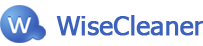Wise Care 365 バージョン:7.3.2 を公開しました。
変更点
- オプションの最適化項目に「LANリクエストバッファの最適化」と「SSD寿命延長のための高速起動無効化」を追加。
- ファイル管理にフィルターを追加。特定のサイズや種類のファイル検索をサポート。
- Zen Browser、Floorp Browser、MAGIX Video Pro、MAGIX Installation Manager、Mixed In Key のクリーニング対応。
- OpenOffice、Photostory Deluxe 2025、Adobe Acrobat Reader、Adobe ImageReady、Adobe Photoshop、Adobe Premiere Pro、Real Player、Microsoft Office、CCleaner のクリーニングルールを改善。
- 前バージョンの軽微な不具合を修正。
以下の「ダウンロード」リンクをクリックし、最新版をダウンロードしてください。ダウンロードしたプログラムを実行後、画面の指示に従って上書きインストールしていただきますとプログラムは最新版となります。
注意:最新版のインストール前に Wise Care 365 を閉じてください。タスクトレイ内の Wise Care 365 PRO アイコンも閉じてください。「アップデート後にライセンスの登録画面が表示される」場合は、こちらをご覧ください。
 English
English